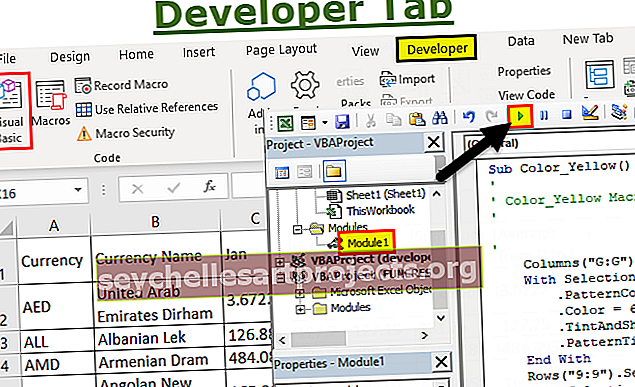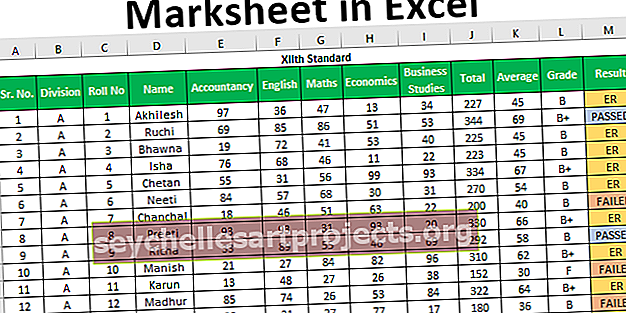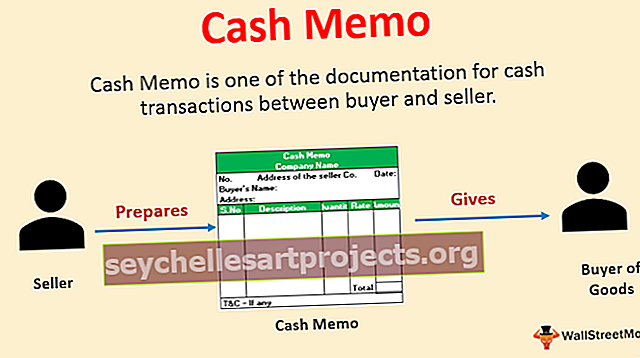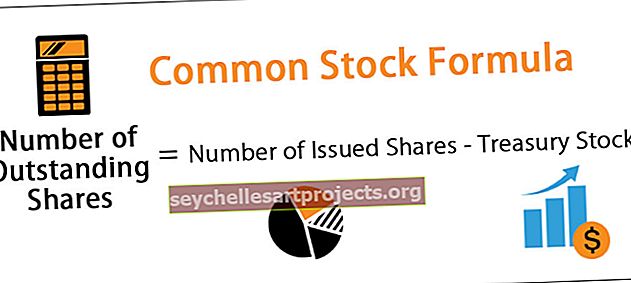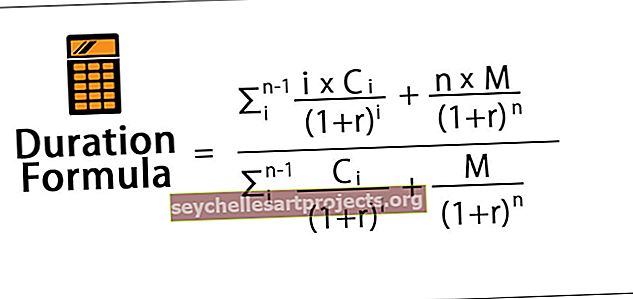Vidējā funkcija programmā Excel (formula, piemēri) Kā lietot vidējo?
Vidējā funkcija programmā Excel
Funkcija AVERAGE programmā Excel nodrošina piegādāto skaitlisko vērtību kopas vidējo aritmētisko. Šī formula ir klasificēta kā statistikas funkcija .
Zemāk ir vidējā formula.

Obligāti: skaitlis (no skaitļu diapazona), kuram jāaprēķina vidējais rādītājs.
1. numurs
Pēc izvēles: papildu skaitļi (skaitļu diapazonā), kuriem jāaprēķina vidējais rādītājs.
[numurs 2], [numurs 3], .. [numurs n]
Šos skaitļus var ievadīt kā ievades skaitļus, nosauktus diapazonus, diapazonus vai šūnu atsauces, kas satur skaitliskas vērtības. Ievade var būt arī rezultāts citām Excel darbībām, kuras beigās izraksta skaitli. AVERAGE Excel formulā var apstrādāt ne vairāk kā 255 atsevišķus argumentus.
Atgriež: atgriež piegādāto skaitļu diapazona vidējo vērtību. Šūnu atsauces, kas satur loģiskas vērtības, tekstu vai ir tukšas, Excel formulā AVERAGE ignorē. Tomēr tiek skaitītas tieši ievadīto skaitļu loģiskās vērtības vai teksta attēlojumi. Ja kādu no piegādātajiem argumentiem, kas ievadīti tieši, nevar interpretēt kā skaitliskas vērtības, tas dod #VALUE! kļūda. Ja visi piegādātie argumentu kopas nav skaitliski, tas dod # DIV / 0! Kļūda. Kļūdu rada arī argumenti ar kļūdas vērtībām.
Ilustrācija
Pieņemsim, ka vēlaties atrast vidējo vērtību {2, 3, 5, 4, 6}. Šie skaitļi ir norādīti arī šūnā B3: B7.

Jūs varat ievadīt:
= VIDĒJAIS (B3: B7)

Šajā gadījumā tas atgriezīs vidējo, ti, 4.

Numurus var ievadīt arī tieši šādi:
= VIDĒJAIS (2, 3, 5, 4, 6)

Tas arī atgriezīs 4.

Tomēr, ja ievadāt tekstu kā tekstu, kā parādīts zemāk:
= VIDĒJAIS (“divi”, “trīs”, “pieci”, “četri”, “seši”)

Tas dos #VALUE! kļūda.

Ja ievades arguments ir šūnu atsauces un neviena no tām nav skaitliska vērtība, kā parādīts zemāk:
= VIDĒJAIS (A3: A7)

Tas dos # DIV / 0! Kļūda.

Tomēr vidējā formula pieņem ciparus pēdiņās, kā parādīts zemāk:
= VIDĒJAIS (“2”, “3”, “5”, “4”, “6”)

Tas atgriezīsies 4.

Kā programmā Excel izmantot funkciju AVERAGE?
AVERAGE funkcija programmā Excel ir statistikas funkcija un ir viena no visbiežāk izmantotajām funkcijām programmā Excel. Finanšu sektorā to galvenokārt izmanto, lai aprēķinātu vidējos pārdošanas apjomus un vidējos ieņēmumus noteiktā laika periodā.
Apskatīsim dažus funkciju AVERAGE piemērus programmā Excel.
Šo AVERAGE Function Excel veidni varat lejupielādēt šeit - AVERAGE Function Excel Template1. piemērs
Pieņemsim, ka jums ir katra studenta priekšmeta atzīmes partijā, kā parādīts zemāk.

Tagad vēlaties aprēķināt katra studenta vidējās atzīmes. Lai to izdarītu, Excel var izmantot zemāk norādīto formulu AVERAGE:
= VIDĒJAIS (D4: H4)

pirmajam studentam un nospiediet Enter.

Tas dos studenta Ašvina vidējās atzīmes. Tagad velciet to, lai iegūtu katra studenta vidējās atzīmes.

2. piemērs
Pieņemsim, ka jums ir sava uzņēmuma ikmēneša pārdošanas dati. Dati ir sadalīti četrās dažādās zonās.

Tagad jūs vēlaties
- lai aprēķinātu katra mēneša vidējo pārdošanas apjomu.
- lai aprēķinātu katras zonas vidējo pārdošanas apjomu
- lai saprastu, kurā zonā vidējie pārdošanas apjomi ir visaugstākie.
Lai aprēķinātu vidējo pārdošanas apjomu katrā mēnesī, varat izmantot šādu vidējo Excel formulu:
= VIDĒJAIS (C4: F4)

kas dos vidējo janvāra pārdošanas apjomu.

Līdzīgi velciet to, lai iegūtu vidējo pārdošanas apjomu pārējiem mēnešiem.

Lai aprēķinātu vidējo pārdošanas apjomu katrā zonā, varat izmantot zemāk norādīto vidējo formulu Excel:
= VIDĒJAIS (C4: C15)
Austrumu zonai un tā tālāk.


Tagad jūs varat arī atrast, kuras zonas vidējais rādītājs ir visaugstākais. Lai to izdarītu, varat vienkārši izmantot zemāk norādīto vidējo formulu Excel:
= MEKLĒŠANA (MAX (G18: G21), G18: G21, F18: F21)


3. piemērs
Pieņemsim, ka jums ir piecu priekšmetu atzīmes un vēlaties aprēķināt vidējo punktu skaitu, ko students ieguva labāko četriniekā.

Lai vienkārši aprēķinātu piecu priekšmetu vidējo līmeni, varat izmantot zemāk norādīto vidējo formulu Excel:
= VIDĒJAIS (C4: G4)


Tomēr, lai aprēķinātu četru labāko zīmju vidējo līmeni, varat izmantot zemāk norādīto vidējo formulu Excel:
= VIDĒJAIS (LIELS (C4: G4, {1, 2, 3, 4}))

Tas dos vidējo četru labāko punktu skaitu, ko ieguvis piecu priekšmetu students, un atgriezīsies 83.

Līdzīgi velciet to, lai iegūtu pārējo studentu vidējo labāko četrinieku.

4. piemērs
Pieņemsim, ka jums ir daži dati, kas satur gan vērtības, gan tekstu, kas norādīts kolonnā (B kolonna šeit). Tagad vēlaties aprēķināt šīs slejas pēdējo trīs vērtību vidējo vērtību.

Lai atrastu pēdējo 3 ciparu vidējo vērtību dotajos datos, varat izmantot tālāk norādīto vidējo formulu Excel:
= VIDĒJAIS (LOOKUP (LARGE (IF (ISNUMBER (B3: B18), ROW (B3: B18)), {1,2,3}), ROW (B3: B18), B3: B18))


un nospiediet CTRL + SHIFT + ENTER vai COMMAND + SHIFT + ENTER (operētājsistēmai Mac)
Apskatīsim sintaksi detalizēti:
- ISNUMBER (B3: B18) pārbaudīs, vai dotā ievade ir skaitlis, un atgriezīs loģisko vērtību TRUE vai FALSE. Tas atgriezīsies: {TRUE; PATIESA; FALSE; PATIESA; PATIESA; PATIESA; PATIESA; FALSE; PATIESA; PATIESA; FALSE; PATIESA; PATIESA; FALSE; PATIESA; PATIESA}
- JA (ISNUMBER (B3: B18), ROW (B3: B18)) filtrēs skaitliskās vērtības. Tas atgriezīs {3; 4; FALSE; 6; 7; 8; 9; FALSE; 11; 12; FALSE; 14; 15; FALSE; 17; 18}
- LARGE (IF (ISNUMBER (B3: B18), ROW (B3: B18)), {1,2,3}) dos trīs lielāko skaitli. Šeit tas atgriezīs pēdējās trīs skaitlisko vērtību pozīcijas ievadē. Tas atgriezīsies {18; 17; 15}.
- LOOKUP (.., ROW (B3: B18), B3: B18) atgriezīs atbilstošās vērtības no {18; 17; 15} no B3: B18 un atgriež {50000; 90000; 110000}.
- AVERAGE (..) pēc tam sniegs vidējo ievadīto vērtību.
Atceramās lietas
- Funkcija AVERAGE dod norādītā skaitļu diapazona vidējo aritmētisko.
- Ievads var būt tieši ievadītie skaitļi kā šūnu atsauces vai nosauktie diapazoni.
- Skaitļi tiek saskaitīti kopā, un pēc tam tā summa tiek dalīta ar ievadīto numuru kopējo skaitu.
- Var piegādāt ne vairāk kā 255 numurus.
- Šūnu atsauces, kas satur loģiskas vērtības, tekstu vai ir tukšas, funkcija AVERAGE ignorē.
- Šūnu atsauces, kurās ir 0, tiek skaitītas formulā.
- Ja kādu no piegādātajiem argumentiem, kas ievadīti tieši, nevar interpretēt kā skaitliskas vērtības, tas dod #VALUE! kļūda.
- Ja visi piegādātie argumentu kopas nav skaitliski, tas dod # DIV / 0! Kļūda.
- Argumenti ar kļūdas vērtībām rada kļūdu.